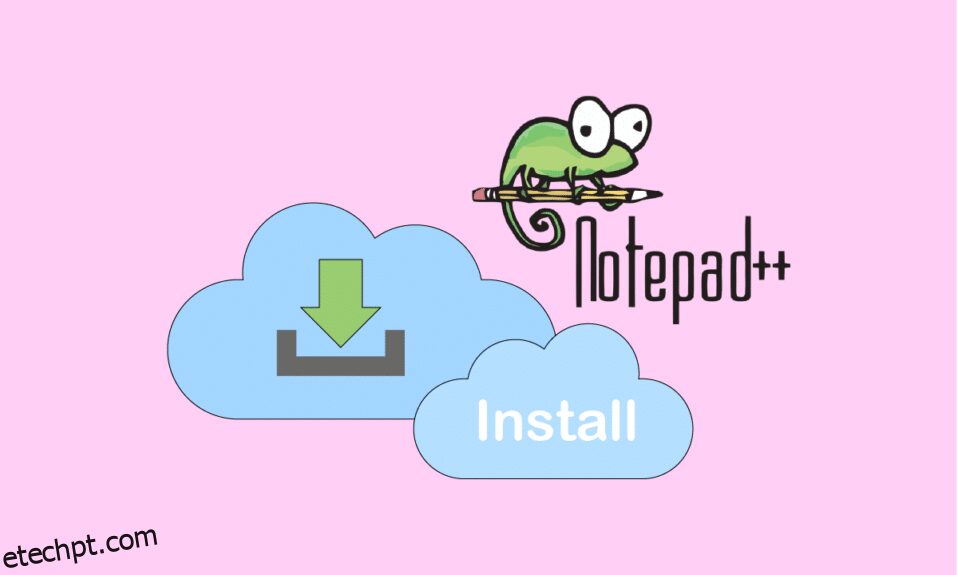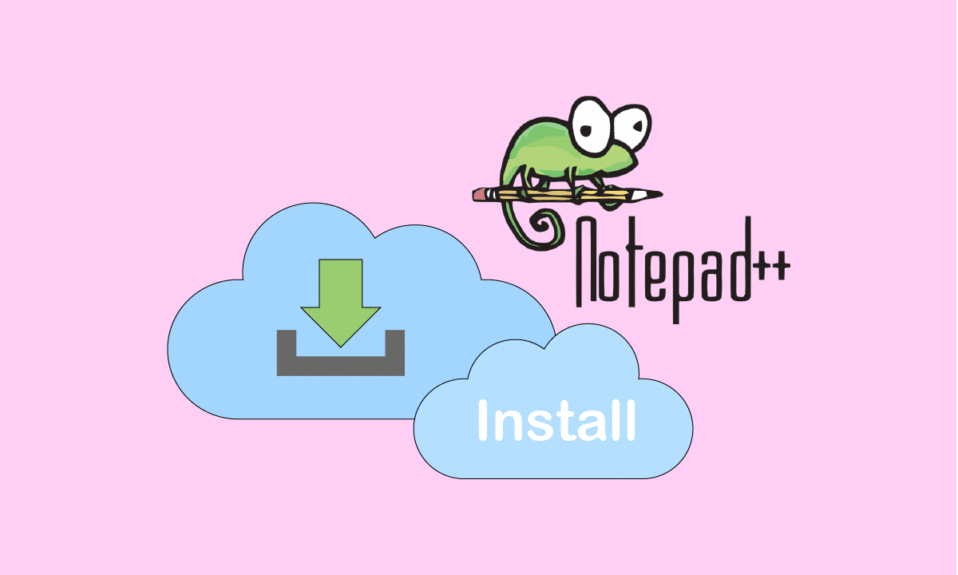
O Notepad++ é um dos editores de texto e editores de código-fonte mais populares para o Microsoft Windows. Muitos idiomas são suportados, bem como edição com guias, que permite trabalhar com vários arquivos abertos em uma janela. O nome do projeto foi inspirado no operador de incremento em C. No entanto, existem alguns arquivos de texto que o Notepad++ não consegue acessar. O Notepad++, por outro lado, não consegue abrir e editar alguns arquivos de texto e linguagens de programação. No entanto, existem plugins para várias linguagens de texto e programação que você pode instalar para o Notepad++. Hex Editor Plugin é um dos vários plugins disponíveis; é usado para exibir texto em formato Hex. Este artigo irá ensiná-lo a utilizar o editor hexadecimal notepad++. Continue lendo para realizar o download do editor hexadecimal.

últimas postagens
Como instalar o bloco de notas do editor hexadecimal ++ no Windows 10
Hexadecimal é um formato numérico para codificar dados binários, e seu nome deriva dele. Um editor hexadecimal é um aplicativo que permite examinar, inspecionar e editar arquivos que foram codificados em hexadecimal. O Notepad++, por outro lado, não consegue abrir e editar alguns arquivos de texto e linguagens de programação. Você pode precisar de alguns plugins, como o Hex Editor, para examinar diferentes formas de texto e código nessa situação. Você pode abrir o arquivo no Editor Hex, e a maioria dos arquivos tem informações que indicam que tipo de arquivo é. Isso também pode ser usado para alterar o arquivo de estado armazenado do jogo e ajustar o recurso mutável do jogo.
Etapa 1: verificar a versão do Notepad++
Como muitas pessoas confirmaram que a versão de 64 bits do Notepad++ não funciona com o Hex Editor, sugerimos que você verifique primeiro a versão do Notepad++. Veja como:
1. No editor de texto do Notepad++, clique no símbolo de ponto de interrogação (?).

2. Selecione Sobre o Notepad++ e uma caixa pop-up aparecerá, indicando se o Notepad é de 32 bits ou 64 bits.

3. Se sua versão não for de 32 bits, baixe e instale a versão x86 de 32 bits do Notepad++.

Etapa 2: adicionar o gerenciador de plug-ins do Github
Plugin Manager é um plugin do Notepad++ que permite instalar, atualizar e desinstalar quaisquer plugins disponíveis. O plugin Plugin Manager foi retirado dos distribuidores oficiais após a versão 7.5 do Notepad++. Por causa da publicidade patrocinada, este plugin deve ser removido. Como o aplicativo foi excluído do site oficial após o Notepad++ 7.5, você terá que baixá-lo manualmente do GitHub e instalá-lo. Se você tiver o Plugin Manager instalado no seu Notepad++, você pode pular esta etapa.
1. Em primeiro lugar, navegue na página do GitHub: Plugin Manager.

2. Você tem a opção de baixar arquivos zip de 32 ou 64 bits.
3. Os arquivos zip do Plugin Manager estão disponíveis para download no GitHub.
4. Agora usando o WinRAR, descompacte o arquivo zip e abra a pasta extraída. Ele terá plugins e pastas de atualização. Cada um conterá um arquivo. Os arquivos devem ser copiados deste diretório para os plugins e pastas do atualizador do Notepad++.
C:Program FilesNotepad++
5. Agora copie os arquivos dos diretórios do plugin baixado e cole-os nas pastas do Notepad++.
6. Reinicie o Notepad++ depois de copiar os arquivos e o Gerenciador de plug-ins aparecerá.
Etapa 3: instale o plug-in do editor hexadecimal
Plugin Manager é uma ferramenta simples e eficaz para instalar e desinstalar plugins do Notepad++. O Notepad++ não vem com um editor Hex por padrão, portanto, você não poderá ler o texto no formato Hex. No entanto, você poderá examinar qualquer arquivo no formato Hex sem problemas após instalar o Plugin do Editor Hex. As instruções para o plugin de download do editor hexadecimal são as seguintes:
1. Clique duas vezes no atalho para abrir o Notepad++.

2. Agora selecione Plugins na barra de menus.

3. Selecione Administrador de plug-ins…

4. Isso abrirá uma janela com uma lista de plugins disponíveis. Procure por HEX-Editor.

5. Marque a caixa ao lado de HEX-Editor e clique em Instalar.

6. Após reiniciar, abra o arquivo que deseja ver em HEX no Notepad++, como change.log que utilizamos nesta técnica. Você pode arrastar e soltar com o Notepad++.

7. Depois de abrir o arquivo, vá para Plugins, depois HEX-Editor e finalmente View in HEX.

8. Isso converte seu texto codificado em HEX.

Portanto, é assim que você executa o download do editor hexadecimal no Windows 10.
***
Esperamos que você tenha achado essas informações úteis e que tenha conseguido instalar o editor hexadecimal Notepad++. Por favor, deixe-nos saber qual técnica foi a mais benéfica para você. Por favor, use o formulário abaixo se você tiver alguma dúvida ou comentário.